Podešavanje podrazumevanog nivoa zumiranja u Mozilla Firefoxu
Ukoliko koristite Mozilla Firefox kao pretraživač, sada imate mogućnost da podesite željeni podrazumevani nivo zumiranja za sve veb stranice koje posećujete. Pored toga, i dalje možete individualno prilagođavati nivo zumiranja za svaku pojedinačnu veb lokaciju. Ova korisna funkcija je implementirana u verziji Firefox 73, koja je javnosti predstavljena 11. februara 2020. godine.
Kako da podesite univerzalni nivo zumiranja
Vrlo jednostavno možete naložiti Firefoxu da automatski uvećava ili smanjuje prikaz svih veb stranica. Za početak, kliknite na dugme menija koje se nalazi u gornjem desnom uglu Firefoxovog prozora, a zatim izaberite opciju „Opcije“ (na macOS-u je to „Preferences“).
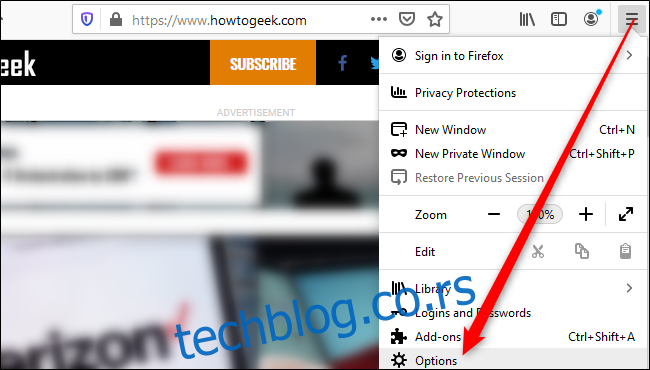
U okviru „Opšte“ pronađite odeljak „Jezik i izgled“ i skrolujte do njega. U sekciji „Zumiranje“, kliknite na polje „Podrazumevano zumiranje“ i odaberite nivo zumiranja koji vam najviše odgovara. Možete birati nivoe od 30% do 300%.
Ako želite, možete aktivirati opciju „Samo zumiraj tekst“. Ovo će uvećavati ili smanjivati veličinu teksta na veb stranici, ali neće uticati na zumiranje drugih elemenata, kao što su slike.
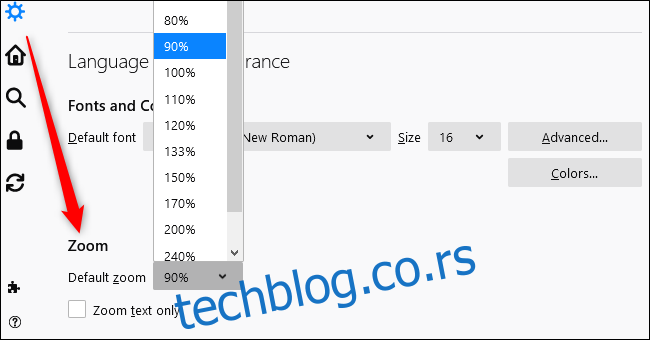
Ukoliko ne vidite opciju „Podrazumevano zumiranje“, neophodno je da ažurirate svoj Firefox pretraživač. To možete učiniti klikom na Meni > Pomoć > O Firefoxu, čime ćete proveriti da li postoje dostupna ažuriranja.
Individualno podešavanje nivoa zumiranja po veb stranici
Ukoliko želite da brzo podesite različit nivo zumiranja za određenu veb stranicu, ponovo kliknite na dugme menija u gornjem desnom uglu, a zatim upotrebite znak plus (+) ili minus (-) da biste uvećali ili smanjili prikaz. Trenutni nivo zumiranja možete pratiti u adresnoj traci.
Firefox će zapamtiti nivo zumiranja koji ste definisali za svaku pojedinačnu veb lokaciju.
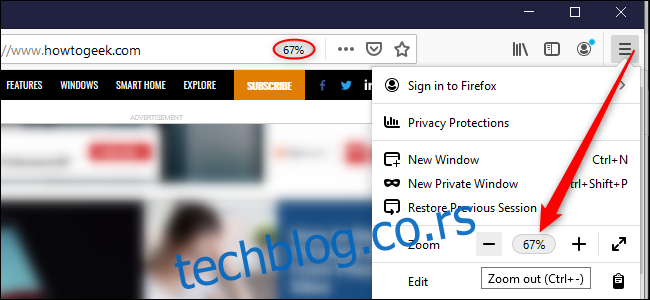
Ako želite da promenite samo veličinu teksta, kliknite na „Prikaži“ u meniju, pređite mišem preko opcije „Zumiraj“, a zatim kliknite na „Zumiraj samo tekst“.
Postoje i korisne prečice na tastaturi koje možete koristiti za brzo zumiranje. Držite pritisnut taster Ctrl na Windows-u ili Cmd na macOS-u, dok izvodite neku od sledećih radnji:
Skrolujte mišem gore ili dole za uvećanje ili smanjenje prikaza.
Pritisnite znak plus (+) za uvećanje, ili znak minus (-) za smanjenje.
Pritisnite nulu da vratite nivo zumiranja na 100 procenata.
Ove funkcionalnosti, kako nove tako i one koje već postoje, mogu vam pomoći da smanjite naprezanje očiju i olakšaju čitanje veb sadržaja.